- Зохиолч Abigail Brown [email protected].
- Public 2023-12-17 06:56.
- Хамгийн сүүлд өөрчлөгдсөн 2025-01-24 12:18.
Apple жил бүр iPad, iPhone, Apple TV-ийг ажиллуулдаг үйлдлийн систем болох iOS-ын томоохон шинэ хувилбараар iPad-д шинэ боломжуудыг нэвтрүүлдэг. Тэд өргөтгөл, тасралтгүй байдал зэрэг баялаг боломжуудыг нэмснээр гар утасны үйлдлийн систем юу хийж чадах хил хязгаарыг байнга шахаж байдаг. Хэрэв та эдгээр шинж чанаруудын аль нэгийг нь сонсож байгаагүй бол олны дунд нэгдээрэй. Жил бүр олон шинэ боломжуудыг нэмж оруулдгийн сул тал нь, ялангуяа тэдгээр нь "өргөтгөх" гэх мэт тодорхойгүй нэртэй бол ихэнх хүмүүс үүнийг хэзээ ч сонсохгүй байх явдал юм. Энэ нь олон хүн үүнийг хэзээ ч ашиглахгүй гэсэн үг.
Виртуал мэдрэгчтэй самбар

Хэрэв та үгэн дээр хуруугаа дарж, дараа нь сонгох талбарыг удирдах замаар текст сонгох гэж оролдсон бол энэ нь сонсогдож байгаагаас илүү хэцүү гэдгийг та мэднэ. Зүгээр л хуруугаараа курсорыг байрлуулах нь заримдаа хэцүү байдаг.
Түүгээр бол виртуал мэдрэгчтэй самбар ажиллаж байна. Дэлгэцэн дээрх гар гарч ирэх бүрт та гар дээр хоёр хуруугаа дарж виртуал мэдрэгчтэй самбарыг идэвхжүүлж болно. Товчнууд алга болж, товчлуурууд нь мэдрэгчтэй самбар шиг ажиллах бөгөөд ингэснээр курсорыг дэлгэцийн эргэн тойронд хөдөлгөх эсвэл текстийг илүү хурдан бөгөөд үнэн зөв сонгох боломжтой болно.
Хэрэв та iPad дээр маш их бичдэг бол энэ функц нь таныг дассан цагт жинхэнэ цаг хэмнэнэ. Та текстийн блокийг хялбархан сонгож чадвал хуулах, буулгах нь илүү хялбар болно.
Апп хооронд хурдан сэлгэх
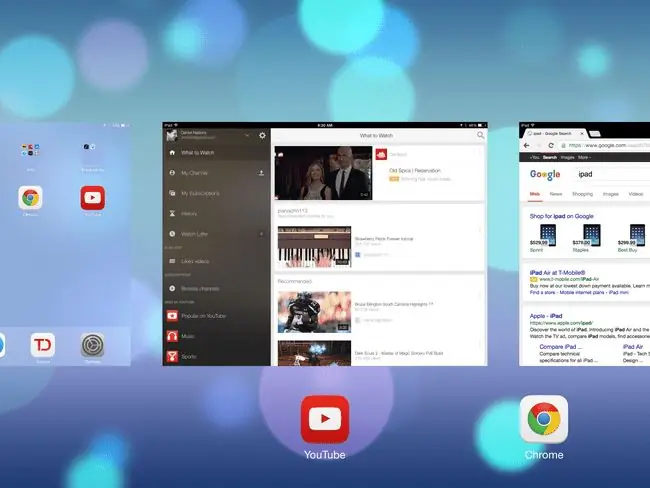
IPad-н гулсдаг болон дэлгэцийг хуваах боломжтой олон үйлдэл хийх чадварын талаар маш их зүйлийг хийсэн боловч танд iPad Air эсвэл түүнээс шинэ хувилбар байхгүй бол эдгээр функцийг ашиглах боломжгүй болно. Танд үнэхээр хэрэгтэй юу?
IPad нь олон төрлийн даалгавартай төстэй хоёр онцлог шинж чанартай. Эхнийх нь програмыг хурдан солих явдал юм. Таныг програмыг хаах үед iPad үнэндээ үүнийг хаадаггүй. Үүний оронд энэ нь таныг дахин нээх шаардлагатай тохиолдолд програмыг санах ойд хадгалдаг. Энэ нь танд ачаалах хугацааг хүлээхгүйгээр олон програм хооронд хурдан шилжих боломжийг олгоно.
iPad нь "олон даалгавартай дохио зангаа" гэж бас дэмждэг. Эдгээр нь програм хооронд хурдан бөгөөд үр дүнтэй шилжихэд туслах дохио зангаа юм. Гол дохио нь дөрвөн хуруугаараа шудрах явдал юм. Та хамгийн сүүлд ашигласан апп-уудынхаа хооронд сэлгэхийн тулд дөрвөн хуруугаа iPad-ын дэлгэц дээр байрлуулж, зүүнээс баруун тийш эсвэл баруунаас зүүн тийш хөдөлгөнө үү.
Дууны бичвэр
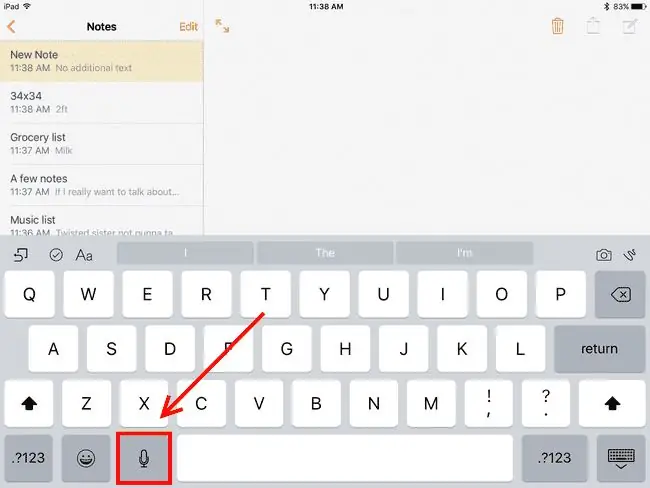
Дэлгэц дээрх гар дээр бичихдээ онцгүй байна уу? Асуудалгүй. Энэ асуудлыг шийдэх хэд хэдэн арга байдаг бөгөөд үүнд гадаад гар холбох гэх мэт. Гэхдээ үсэг бичихийн тулд нэмэлт хэрэгсэл худалдаж авах шаардлагагүй. IPad нь дуу хоолойгоор бичихэд маш тохиромжтой.
Дэлгэцэн дээрх гар дэлгэцэн дээр гарч ирэх үед та iPad-д бичих боломжтой. Тийм ээ, үүнд мессеж бичих орно. Зайны зүүн талд байгаа микрофонтой товчлуурыг товшоод ярьж эхлээрэй.
Та мөн Siri-г ашиглан "[хүний нэр] рүү мессеж илгээх" командыг ашиглан мессеж бичих боломжтой. Хэрэв та өөртөө тэмдэглэл бичихийг хүсвэл түүнээс "Тэмдэглэл бичихийг" хүсвэл тэр танд тэмдэглэл бичиж, Notes програмд хадгалахыг зөвшөөрөх болно. Эдгээр нь Сиригийн бүтээмжийг нэмэгдүүлэхэд туслах олон арга замуудын хэдхэн нь бөгөөд хэрэв та Сиритэй танилцаж амжаагүй бол түүнд боломж олгох нь зүйтэй.
Siri ашиглан програмуудыг эхлүүлэх

Сиригийн тухай яривал тэр танд зориулж апп-уудыг олж, ажиллуулж чадна гэдгийг та мэдэх үү? Apple нь утасны дуудлага хийх, киноны цагийг хайж олох, рестораны захиалга хийх чадвараа сайшааж байгаа ч түүний хамгийн хэрэгтэй функц нь "[app name]" гэж нээгээрэй гэж хүссэн аппликейшнээ нээх явдал байж магадгүй юм.
Энэ нь дүрсээр дүүрсэн хэд хэдэн дэлгэцээс програмыг хайж олоход хялбар юм. Хэрэв та iPad-тайгаа ярих дургүй бол Spotlight хайлтыг ашиглан програмуудыг ажиллуулж болно. Энэ нь дүрсийг хайхаас илүү хурдан байдаг.
Таны зургуудыг өнгөлөг болгодог шидэт саваа
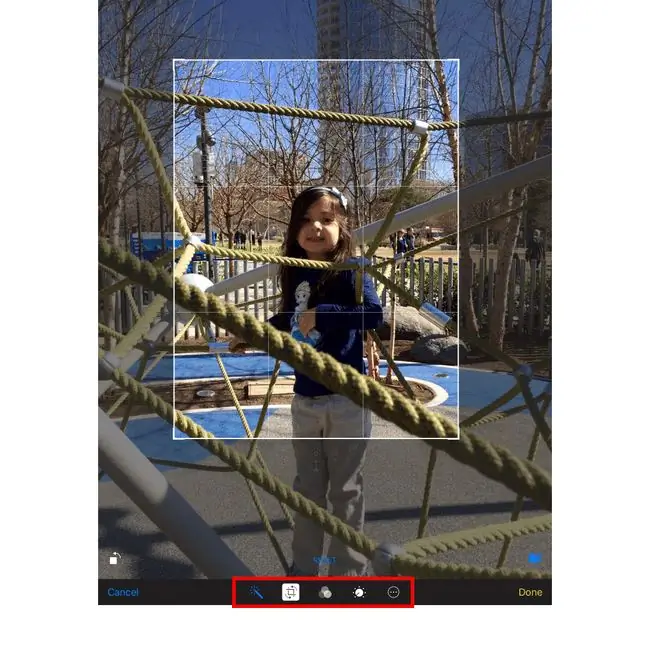
Гэрэл зурагчид хэрхэн ийм гайхалтай зураг авдаг талаар та бодож байсан уу? Энэ бүхэн камер эсвэл гэрэл зурагчны нүдэн дээр байдаггүй. Үүнийг мөн засварлаж байна.
Гайхалтай нь та зургуудаа илүү сайхан харагдуулахын тулд зургийг хэрхэн засах талаар ихийг мэдэх шаардлагагүй юм. Apple шидэт саваа бүтээснээр хүнд ачааг үүрч чадсан бөгөөд бид зураг дээр даллаж гэрэлтүүлэг, өнгийг дүрснээс шууд гаргах ид шидтэй болгож чадна.
За. Энэ бол ид шид биш. Гэхдээ ойрхон байна. Зүгээр л "Зураг" програм руу орж, засахыг хүссэн зургаа сонгоод, дэлгэцийн дээд хэсэгт байрлах "Засах" холбоос дээр товшоод дэлгэцийн доод талд эсвэл хажуу талд байрлах шидэт саваа товчийг дарна уу. Та iPad барьж байна.
Товчлуур ямар сайн ажил хийж чадахыг та гайхах болно. Хэрэв танд шинэ харагдах байдал таалагдаж байвал өөрчлөлтийг хадгалахын тулд дээд талд байгаа Дууссан товчийг товшино уу.
Хяналтын самбараар iPad-н чиг баримжааг түгжих
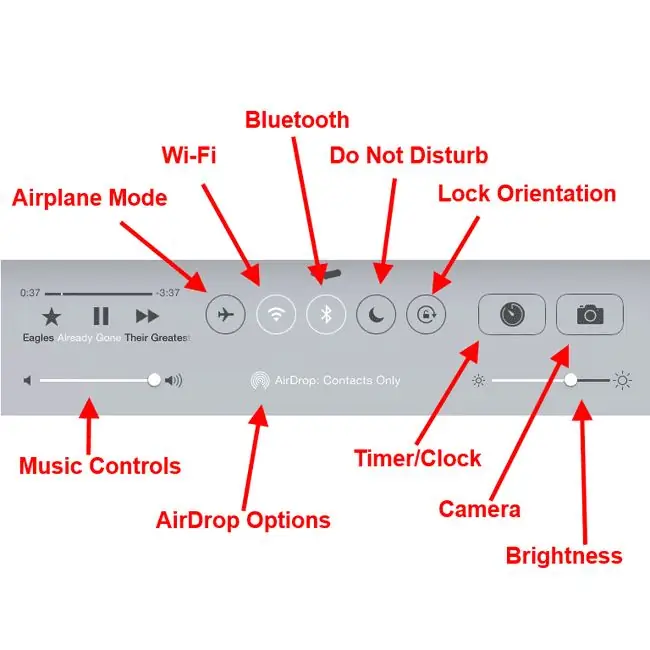
Олон хүмүүс iPad-ийн удирдлагын самбарын талаар мэдэхгүй байгаа нь түүнийг энэ жагсаалтад сайн нэр дэвшигч болгодог. Та хяналтын самбарыг ашиглан хөгжмөө удирдах, Bluetooth-г асаах, унтраах, AirPlay-г идэвхжүүлснээр iPad-ынхаа дэлгэцийг Apple TV-дээ илгээх, гэрэлтүүлэг болон бусад олон үндсэн функцуудыг хийх боломжтой.
Маш хялбар хэрэглээ бол чиг баримжааг түгжих явдал юм. Хэрэв та iPad-ыг хажуу тийшээ хэвтэх гэж оролдсон бол iPad-ыг өөр чиглэлд шилжүүлэх нь ямар их бухимдалтай болохыг та мэднэ. Эртний iPad-ууд чиглэлийг түгжих зориулалттай хажуугийн унтраалгатай байсан. Хэрэв танд шинэ iPad байгаа бол та iPad-ийн дэлгэцийн доод ирмэг дээр хуруугаа байрлуулж, дээд тал руу нь хөдөлгөх замаар хяналтын самбарыг татан түгжих боломжтой. Удирдлагын самбар гарч ирэхэд түгжээг тойрсон сумтай товчлуур гарч ирнэ. Энэ нь iPad-г чиглэлээ өөрчлөхөөс хамгаална.
AirDrop ашиглан зураг (болон бараг бүх зүйлийг) хуваалцах
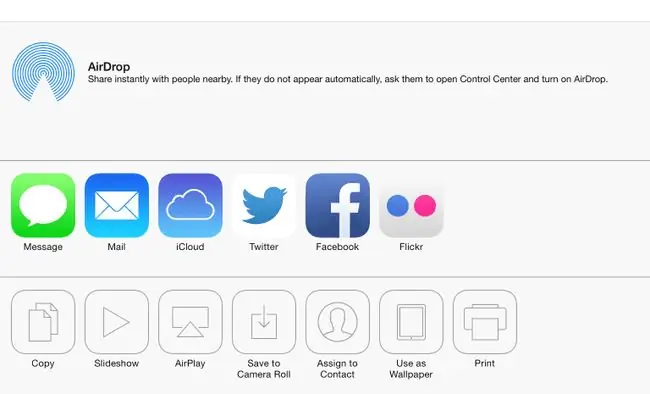
AirDrop бол сүүлийн үеийн шинэчлэлтэд нэмэгдсэн гайхалтай онцлог бөгөөд таныг зураг, харилцагч эсвэл юу ч хуваалцахыг хүссэн үед үнэхээр тус болох боломжтой. AirDrop нь Apple-ийн төхөөрөмжүүдийн хооронд бичиг баримт, зургийг утасгүй дамжуулдаг тул та AirDrop-г iPad, iPhone эсвэл Mac компьютерт ашиглах боломжтой.
AirDrop ашиглах нь Хуваалцах товчийг ашиглахтай адил хялбар юм. Энэ товчлуур нь ихэвчлэн дээд талыг харуулсан сумтай хайрцаг бөгөөд хуваалцах цэсийг нээдэг. Цэсэнд Мессеж, Facebook, Имэйл болон бусад сонголтоор хуваалцах товчлуурууд байдаг. Цэсний дээд талд AirDrop хэсэг байна. Анхдагч байдлаар, та өөрийн харилцагчид байгаа ойролцоох хэн нэгний төхөөрөмжийн товчлуурыг харах болно. Зүгээр л тэдний товчлуур дээр дарахад таны хуваалцах гэж буй бүх зүйл тэд хүлээн авахыг хүсч байгаагаа баталгаажуулсны дараа төхөөрөмж дээр гарч ирэх болно.
Энэ нь мессеж ашиглан зураг дамжуулахаас хамаагүй хялбар юм.
Хуудас, Дугаар, Keynote, Гаражийн хамтлаг, iMovie үнэгүй байж магадгүй
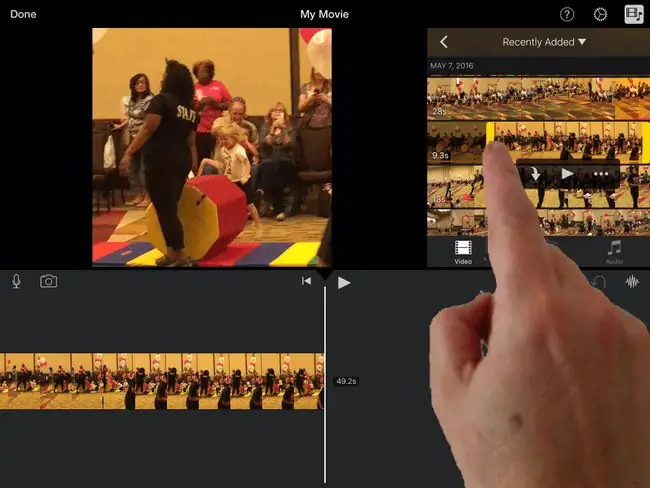
Хэрэв та сүүлийн хэдэн жилийн дотор iPad-аа худалдаж авсан бол Apple-ийн эдгээр гайхалтай програмуудыг үнэгүй татаж авах эрхтэй байж магадгүй. Pages, Numbers болон Keynote нь Apple-ийн iWork багцыг бүрдүүлдэг бөгөөд текст боловсруулалт, хүснэгт болон үзүүлэнгийн програм хангамжаар хангадаг.
Apple мөн Garage Band болон iMovie багтсан iLife цуглуулгаа бэлэглэж байна. Garage Band бол виртуал хэрэглүүрээр хөгжим үүсгэх эсвэл өөрийн зэмсгээр тоглож буй хөгжмөө бичих боломжтой хөгжмийн студи юм. Мөн iMovie нь видео засварлах тодорхой боломжуудыг өгдөг.
Хэрэв та саяхан 32 ГБ, 64 ГБ ба түүнээс дээш санах ойтой iPad худалдаж авсан бол эдгээр апп-г суулгасан байж магадгүй. Санах ой багатай сүүлийн үеийн iPad-н хувьд тэдгээрийг үнэгүй татаж авах боломжтой.
Баримт бичгийг сканнердах
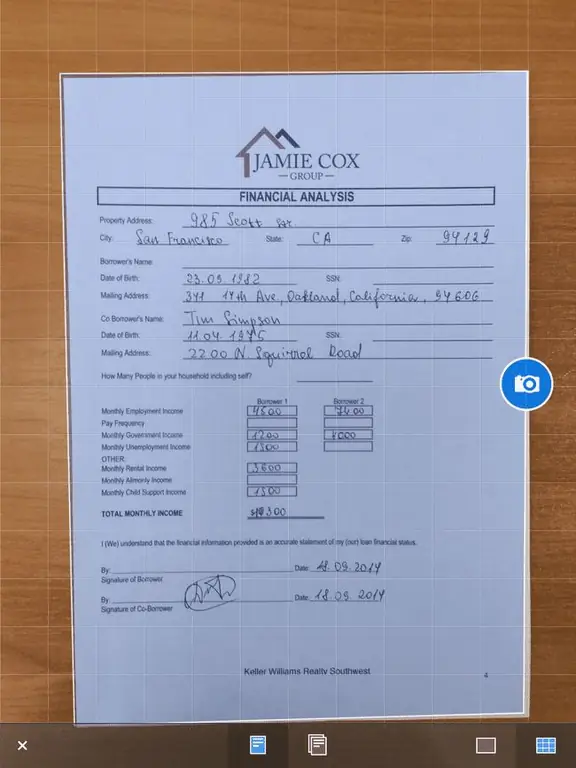
Эдгээр нуугдмал үнэт зүйлсийн ихэнх нь iPad-д дагалддаг функцууд эсвэл аппликейшнуудыг ашигладаг хэдий ч та апп-д хэдхэн доллар зарцуулснаар хийж болох хэд хэдэн гайхалтай зүйлийг дурдах нь зүйтэй. Хамгийн гол нь бичиг баримтыг сканнердах явдал юм.
IPad ашиглан баримт сканнердах нь үнэхээр гайхалтай. Scanner Pro гэх мэт програмууд нь баримт бичгийг жаазлах, зургийн хэсэг биш хэсгүүдийг тайрч авах замаар таны бүх хүнд ачааг үүрдэг. Энэ нь танд зориулж баримтыг Dropbox-д хадгалах болно.
Автоматаар залруулахгүй үг зөв

AutoCorrect нь залруулга гэгдэх зүйлд анхаарлаа хандуулахгүй бол таны хэлэх гэж байгаа зүйлийг хэр их өөрчлөх боломжтой байдаг тул интернетэд олон хошигнол, дурсамжуудыг бий болгосон. Автомат засварын хамгийн ядаргаатай хэсэг бол охиныхоо нэрийг үг гэж танихгүй эсвэл компьютерийн хэл, эмнэлгийн хэллэгийг мэдэхгүй үед дөнгөж бичсэн үгээ товших ёстой.
Гэхдээ ихэнх хүмүүсийн мэддэггүй зүйл энд байна: Та автоматаар засахын сайн оноог унтраасны дараа ч авах боломжтой. Унтраах үед iPad нь танихгүй үгсийнхээ доогуур зурна. Хэрэв та доогуур зураастай үгийг товшвол танд санал болгож буй орлуулалт бүхий хайрцаг гарч ирэх бөгөөд энэ нь үндсэндээ таныг автоматаар засах ажлыг хариуцах болно.
Хэрэв та Автоматаар засах нь ядаргаатай мэт санагдаж байгаа ч алдаатай үгээ амархан засах чадвартай бол энэ нь маш сайн хэрэг. Та iPad-н тохиргоог эхлүүлж, зүүн талын цэснээс "Ерөнхий" гэснийг сонгоод, Гарын тохиргоог сонгоод автоматаар засах гулсагчийг дарж унтрааж болно.
IPhone дээрээ орхисон газраасаа үргэлжлүүлээрэй

Та iPhone дээрээ имэйл бичиж эхэлсэн бөгөөд таны хүлээж байснаас хамаагүй урт болсныг мэдээд үүнийг iPad дээр эхлүүлсэн болоосой гэж хүсэж байсан уу? Асуудалгүй. Хэрэв таны iPhone дээр имэйл нээлттэй байгаа бол та iPad-аа аваад цоожны дэлгэцийн зүүн доод буланд байрлах имэйлийн дүрсийг олох боломжтой. Шуудангийн товчлуураас эхлэн дээш шударснаар та ижил имэйл мессеж дотор байх болно.
Энэ нь таныг нэг Wi-Fi сүлжээнд байгаа бөгөөд iPhone болон iPad хоёулаа ижил Apple ID ашигладаг үед ажиллана. Хэрэв та гэр бүлийн хүн бүр өөр өөр Apple ID-тай бол та үүнийг төхөөрөмж болгонд хийх боломжгүй.
Тасралтгүй байдал гэдэг. Мөн энэ заль мэх нь зөвхөн имэйлээс илүү ажилладаг. Та ижилхэн заль мэхийг ашиглан Notes дээр ижил баримт бичгийг нээх эсвэл энэ функцийг дэмждэг бусад ажил, програмын дунд ижил хүснэгтийг Pages дээр нээх боломжтой.
Захиалгат гар суулгах
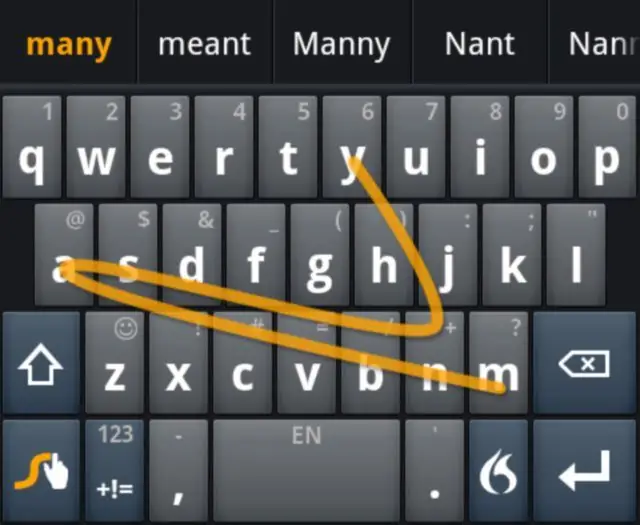
Дэлгэц дээрх гар таалагдахгүй байна уу? Шинэ суулгаарай! Өргөтгөх боломж нь iPad дээр виджетүүдийг ажиллуулах боломжийг олгодог бөгөөд өгөгдмөл гарыг Swype шиг гараар солих ба энэ нь танд товшихын оронд үг зурах боломжийг олгодог.
Та iPad-н тохиргоо руу орж, зүүн талын цэснээс "Ерөнхий" гэснийг сонгон, гарын тохиргоог нээхийн тулд "Гар"-ыг сонгон, Гар дээр дарж гуравдагч талын гарыг идэвхжүүлж болно. дараа нь Шинэ гар нэмэх… Эхлээд шинэ гар татаж авсан эсэхээ шалгаарай!
Шинэ гараа идэвхжүүлэхийн тулд бөмбөрцөг шиг харагдах товчлуурыг товшино уу.






